| |
'컴퓨터 팁' 카테고리의 다른 글
| 유튜브에서 고화질 감상 및 업로드 방법 (0) | 2017.04.03 |
|---|---|
| 개인 랜섬웨어 예방하기 (0) | 2017.04.03 |
| 후지제록스 리필토너 인쇄글씨 떨어짐 문제 (0) | 2017.04.03 |
| 어플(apk) 파일 추출하는 방법 (0) | 2017.04.03 |
| 윈도우 등 마이크로소프트 프로그램 정품으로 다운받기 (0) | 2017.04.03 |
| |
| 유튜브에서 고화질 감상 및 업로드 방법 (0) | 2017.04.03 |
|---|---|
| 개인 랜섬웨어 예방하기 (0) | 2017.04.03 |
| 후지제록스 리필토너 인쇄글씨 떨어짐 문제 (0) | 2017.04.03 |
| 어플(apk) 파일 추출하는 방법 (0) | 2017.04.03 |
| 윈도우 등 마이크로소프트 프로그램 정품으로 다운받기 (0) | 2017.04.03 |
|
| 개인 랜섬웨어 예방하기 (0) | 2017.04.03 |
|---|---|
| 안드로이드 음악앱 앨범아트가 한종류만 나오는 문제 (0) | 2017.04.03 |
| 어플(apk) 파일 추출하는 방법 (0) | 2017.04.03 |
| 윈도우 등 마이크로소프트 프로그램 정품으로 다운받기 (0) | 2017.04.03 |
| 리눅스에서 멜론듣기 (0) | 2017.04.03 |
안녕하세요, 일단 제목을 APK 파일 추출하기라고 했는데요 APK는 어플리케이션의 설치파일의 확장자 입니다. 어플마켓에서 다운받게 되시면 APK파일이 다운되어 설치가 시작됩니다.(즉, 윈도우에서 .exe 파일이라고 생각하시면 됩니다.)
윈도우와 다르게 apk파일은 따로 받을수 있는게 아니고, 항상 자동으로 설치되어 버리기 때문에 일반적으로는 보기가 힘듭니다. apk 파일이 필요한 경우는 여러가지가 있습니다 1. 휴대폰 초기화를 위해서 어플을 백업할때 2. 기기와 호환성 문제로 설치되지 않는 어플을 강제로 설치할때 등등 나머지는 알아서 능력껏 잘 쓰시길 바랍니다.^^ 자, 그럼 시작해 보겠습니다.
-------------------------- 어플(APK) 추출 방법 -------------------------------
먼저 어플이 필요합니다. 이 어플은 스마트폰에 설치되어 있는 어플을 원 클릭으로 apk 파일을 추출해주는 어플입니다 "응용프로그램 (APK) 공유 및 백업" 입니다. 무료 어플로 Play 스토어에서 바로 받으 실수 있습니다.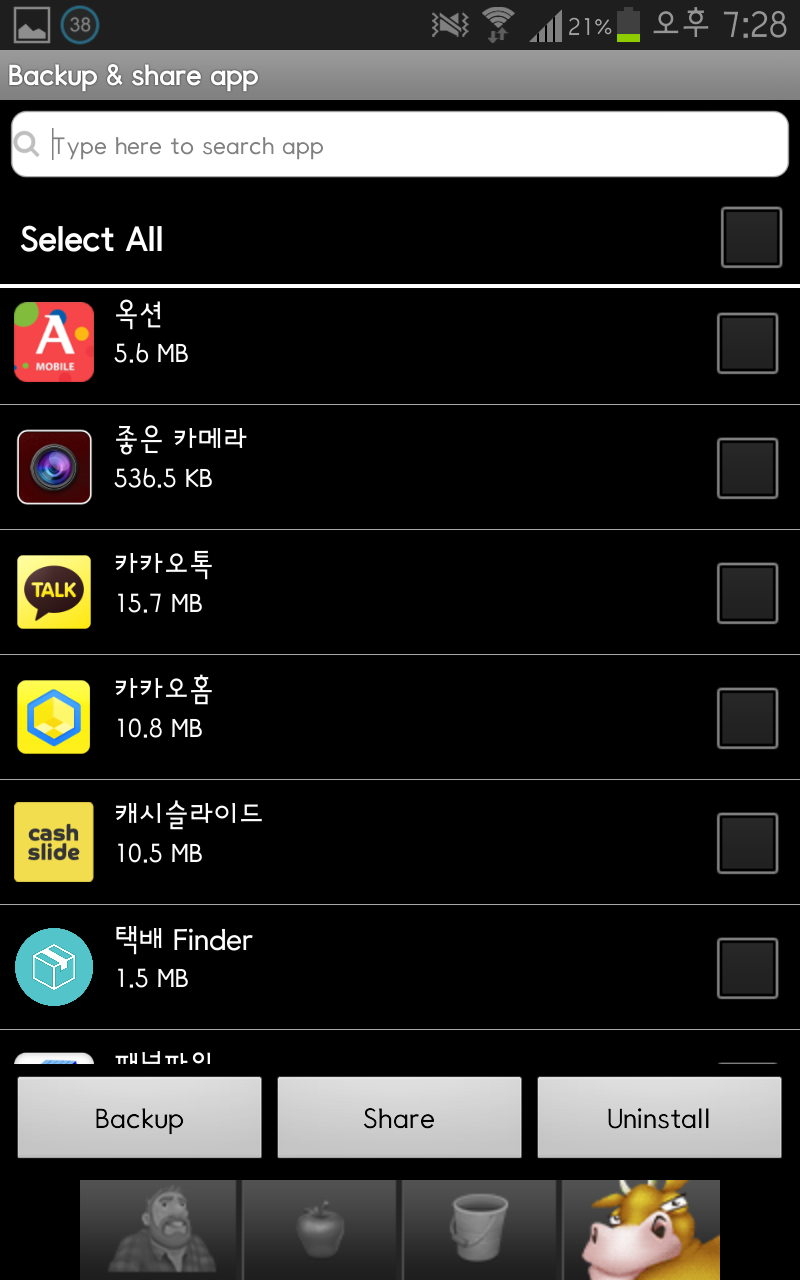
화면을 켜면 이런 화면이 뜹니다. 광고창도 하나 뜨는데 그건 닫기 해주시면 됩니다. 시작하면서 설치되어 있는 어플을 모두 리스트화 시켜줍니다. 사용법도 간단합니다. 공유하고 싶은 어플을 체크해서 "Share" 버튼만 눌러주면 됩니다. 연습으로 "옥션"어플을 공유해 보겠습니다.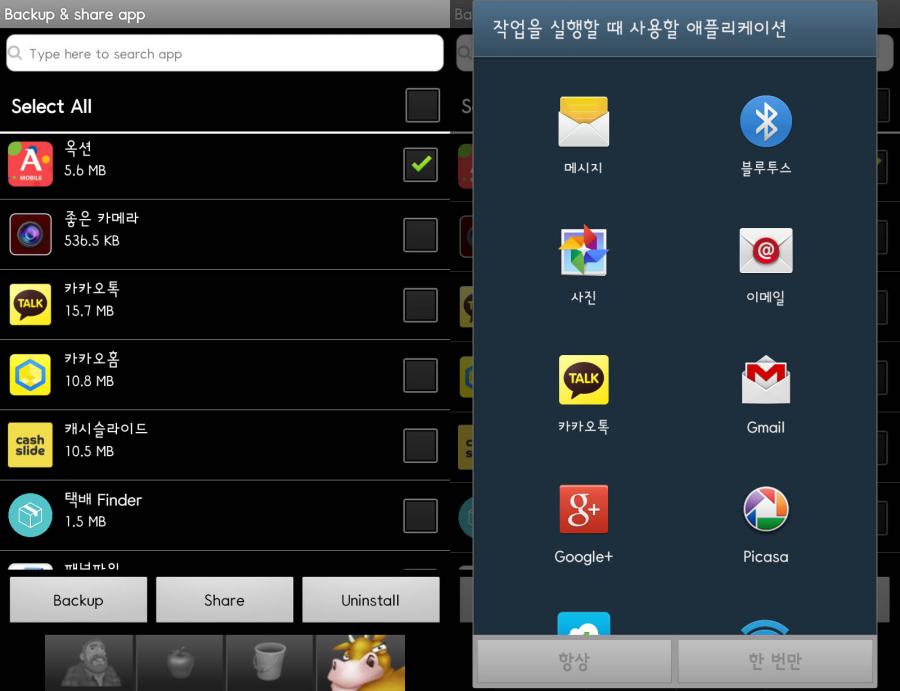
체크를 하고, Share 버튼을누르면 공유(Share)을 할때 사용할 어플을 고를 수 있습니다. 메시지 혹은 블루투스, 이메일, 카톡 등등 상당히 많은 방법으로 apk파일을 내 보낼 수 있습니다. (어플을 공유할때 어플(apk) 사이즈가 어느정도 있으므로 와이파이 연결하셔서 사용하시기 바랍니다. 데이터 소진) 여러개를 동시에 공유하기도 가능합니다.
-------------------------- 받는 방법(추천) -------------------------------
좀 더 편하게 내 보내기 위해서는 아래의 추천어플을 사용하셔도 됩니다. "Send Anywhere (파일전송)"입니다.
크롬 모바일을 사용중이시거나, 모바일 to 모바일, 혹은 모바일 to 태블릿과 같은 환경이라면 Send Anywhere만큼 좋은 어플이 없다고 생각합니다. 저도 얼마전에 알게 된 어플입니다.(비록 블루투스로 데이터 차감없이 전송도 되지만 블루투스는 번거롭고 전송속도도 느려서 잘 안씁니다.)
다시 본론으로 넘어가서 Share버튼을 누른 뒤 작업을 실행할 때 사용할 애플리케이션을 선택 시, Send Anywhere로 선택 해 주시면 됩니다. "항상"이라는 버튼을 누르시게 되면 다음 부터는 묻지도 따지지도 않고 바로 Send Anywhere로 넘어갑니다.
Send Anywhere에서는 다음과 같이 뜹니다. 받는 쪽에서는 화면에 있는 키 "342093"이라는 숫자를 입력하시면 바로 받게 됩니다 혹은 같은 네트워크 상에 있다면 접속만으로도 키 전달아래에 저렇게 자동으로 기기가 잡힙니다. 저는 무선인터넷을 통해서 노트북(크롬 사용), 스마트폰을 사용중이기 때문에 2개의 기기가 자동으로 잡혔습니다(다르게 기기등록이나 여러가지 방법이 있기는 하나 기본적인 기능만 쓰고 있습니다.)
이때, 두가지로 나뉘게 됩니다.
1. 스마트폰 혹은 태블릿과 같은 모바일 기기에서는 어플을 설치하셔서 키만 입력 해 주시면 됩니다 2. 컴퓨터 혹은 노트북은 send-anywhere.com으로 접속하셔서 키를 입력 하시거나, 현재 사용중인 브라우저가 크롬이시라면 크롬 브라우저 자체에 앱 기능이 있습니다. 설치 하셔서 사용 해 주시면 됩니다. 아무튼, 어떤 방법을 통해서 받던지, 두 기기가 연결만 되면 자동으로 파일을 받습니다.
만약, 태블릿 혹은 스마트폰에서 설치를 하시려면 환경설정 - 보안에 있는 "알 수 없는 출처"에 체크하셔야 됩니다. 기본적으로 Play 스토어 이외에 다른 출처의 앱은 설치되지 않게 묶여 있는 옵션입니다. 따라서 체크를 하시지 않고 그대로 apk를 받으셔서 실행을 해 봤자, 이 옵션 때문에 어플이 설치되지 않습니다.
-------------------------- 마무리----------------------------------------
이 조합은 상당한 매력이 있다고 생각합니다. 그냥 Play 스토어에서 검색해서 다운받으면 되지 않겠나 라고 생각하시는 분들도 분명 계실겁니다. 하지만, 일부는 직접 안드로이드를 설치하시고 이것저것 하시는 분들이 많은데요, 이럴때 보통은 애플리케이션이 스마트폰 위주이다 보니 태블릿(혹은 강제적으로 안드로이드를 입힌 기기)이나, E-book단말기 같은 곳에서는 설치가 불가능합니다.
이런경우 스마트폰에서 어플을 설치만 해서 바로 이런 기기로 어플을 넘겨 줄수 있다는 장점이 있습니다. 저도 윈도우 태블릿을 사용하는데 듀얼부팅으로 안드로이드와 윈도우8을 사용중인데 어플에 제약이 많아서 고민을 하다가 이런 방법을 알아내게 되었습니다.
한가지 조언을 드린다면, APK파일이 설치가 된다고 해서 모두 정상적으로 구동되지 않을 수도 있습니다. 하지만, 스마트폰 전용어플이라고 Play 스토어에 설치불가라고 뜨는 어플 중에 많은 어플들이 강제로 설치 해보면 잘 돌아가는 경우도 볼 수 있습니다. 따라서, apk 추출로 설치해 보시고, 안되시면 어쩔 수 없습니다 그건 제 능력 밖이라서요 하지만 테스트용으로 사용한 안드로이드 ICS버전을 올린 윈도우 태블릿은 리워드 어플, 쇼핑어플, 게임어플등등 많은 부분이 설치가 되고 약간의 찌그러짐이나 이상한 해상도를 보였지만 감수하고 사용한다면 사용할 수 있는 정도 였습니다.
* 유료 어플 공유 목적 등과 같이 불법적인 목적으로 사용하는 부분에 대해서는 사용자에게 책임이 있습니다.
유료어플은 어플 개발자를 위해서 결제해서 사용하는 것이 맞다고 생각합니다.
| 안드로이드 음악앱 앨범아트가 한종류만 나오는 문제 (0) | 2017.04.03 |
|---|---|
| 후지제록스 리필토너 인쇄글씨 떨어짐 문제 (0) | 2017.04.03 |
| 윈도우 등 마이크로소프트 프로그램 정품으로 다운받기 (0) | 2017.04.03 |
| 리눅스에서 멜론듣기 (0) | 2017.04.03 |
| 포토스케이프로 움짤 아이콘 만들기 (0) | 2017.04.03 |
|
| 후지제록스 리필토너 인쇄글씨 떨어짐 문제 (0) | 2017.04.03 |
|---|---|
| 어플(apk) 파일 추출하는 방법 (0) | 2017.04.03 |
| 리눅스에서 멜론듣기 (0) | 2017.04.03 |
| 포토스케이프로 움짤 아이콘 만들기 (0) | 2017.04.03 |
| 포토샵으로 여권사진, 증명사진, 반명함 사진 만들기 (0) | 2017.04.03 |
|
| 어플(apk) 파일 추출하는 방법 (0) | 2017.04.03 |
|---|---|
| 윈도우 등 마이크로소프트 프로그램 정품으로 다운받기 (0) | 2017.04.03 |
| 포토스케이프로 움짤 아이콘 만들기 (0) | 2017.04.03 |
| 포토샵으로 여권사진, 증명사진, 반명함 사진 만들기 (0) | 2017.04.03 |
| 탐색기를 구별하기 쉽게 꾸미는 컴퓨터 꿀팁 (0) | 2017.04.03 |







| 윈도우 등 마이크로소프트 프로그램 정품으로 다운받기 (0) | 2017.04.03 |
|---|---|
| 리눅스에서 멜론듣기 (0) | 2017.04.03 |
| 포토샵으로 여권사진, 증명사진, 반명함 사진 만들기 (0) | 2017.04.03 |
| 탐색기를 구별하기 쉽게 꾸미는 컴퓨터 꿀팁 (0) | 2017.04.03 |
| 사진을 역으로 추적해주는 사이트들 9가지 (0) | 2017.04.03 |
기존에 몇몇 정보들이 있긴한데 포토샵에 대한 괜한 진입장벽이 꺼려지시는 분들이 있을겁니다. 사진관에서 찍고 작업하는것을 뒤에서 지켜보셨으면 아시겠지만, 금방 뚝딱뚝딱 만들어주죠. 사진관에서는 보통 포토샵을 쌩으로 쓰는게 아니라, 자기가 작업하기 편하게 액션들을 미리 저장해두고 씁니다 그리고, 사진관에서 쓰는 액션들은 인터넷에 검색해보면 잘 나옵니다.(사실 제가 처음 이걸 알았을 때 저에게 이 액션 파일을 준 선배는 사진관에서 이걸 돈주고 산건데
복사해온거니 뿌리지말라고 했던 한 4년도 넘은 얘기 입니다.)
본론으로 들어가서 인터넷에서 포토샵 신화창조라고 검색합니다 저에게 파일이 있긴있지만 혹시모르니 따로 첨부하지는 않겠습니다 파일은 보통 압축파일로 되어있거나, atn 확장자를 가진 파일입니다. (압축을 풀면 atn파일들이 나오겠죠) 이제 파일을 가지고 포토샵에서 이 파일을 액션에 추가해줘야 합니다.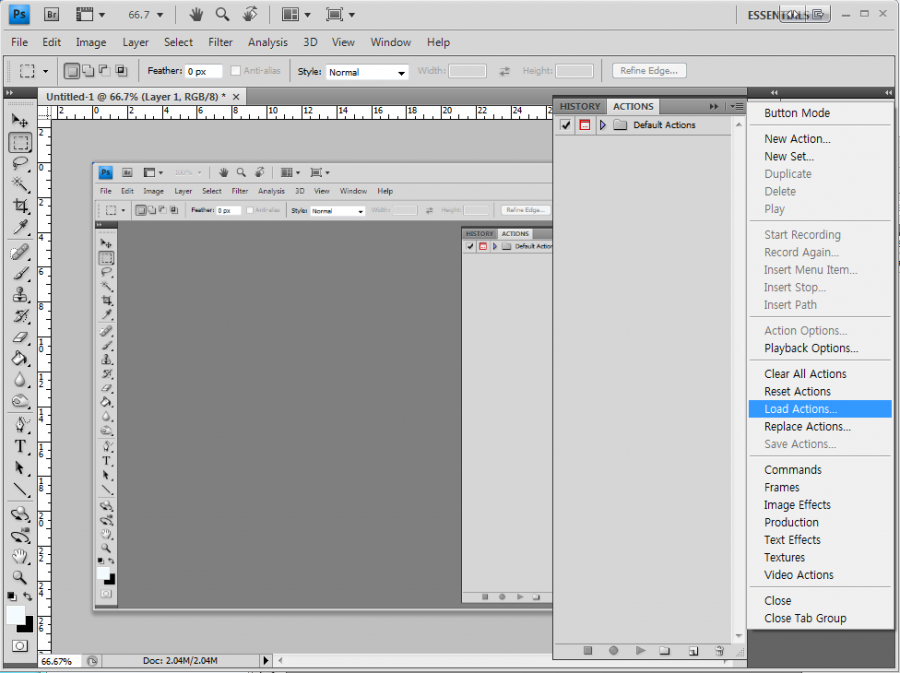
포토샵 CS4 화면입니다. 아마 다른버전도 크게 다르지는 않을 겁니다. 액션 탭 오른쪽 상단을 보면 >> 오른쪽에 메뉴를 볼 수 있는 버튼이 있습니다. 메뉴에서 Load Actions를 눌러서 다운로드 받은 신화창조 atn 파일을 추가해 줍니다. 그러면 액션 목록에 신화창조 폴더가 생기면서 여러 액션들이 추가된 것들을 확인할 수 있습니다 다시 액션탭 오른쪽 상단에서 메뉴버튼을 누르고 Button Mode를 클릭하면 아래의 그림처럼 화면이 뜨게 됩니다.
이제 이 액션을 이용하여 증명사진 반명함 사진등을 작업해 볼겁니다. 일단 작업할 파일을 열어야 겠죠?? 작업할 얼굴사진을 열고 액션중에 반명함9장(A6)를 눌러보겠습니다 모델은 모두가 아시는 그분으로 정했습니다.
버튼을 누르면 자동으로 사진이 확대되고 위와 같이 사진으로 만들영역을 설정하게 됩니다. 비율또한 반명함에 맞게 고정이 됩니다 적절하게 영역을 설정하고 엔터를 누르시면 됩니다.
이렇게 해서 완성입니다 버튼누르고 영역설정하고 엔터만 누르면 반명함 9장이 나오는겁니다 이파일을 인화를 맡기면 되는겁니다. 옆에 (A6) 라고 괄호로 나와있는데 이게 인화지 사이즈입니다 인화맡기실때 "A6로 해주세요" 하면 알아서 해줍니다. 어때요 참 쉽죠??
참고로 전 이 액션에서 F12 버튼을 가장 자주쓰는것 같습니다 포토샵은 ctrl + z 를 누르면 바로 이전상태와 현재상태가 왔다갔다하는데 이 F12버튼을 누르면 제가 원하는 실행취소가 실행되거든요~ 이외에도 다양한 기능들이 포함되어 있으니, 한번 사용해보시길 바랍니다.
| 리눅스에서 멜론듣기 (0) | 2017.04.03 |
|---|---|
| 포토스케이프로 움짤 아이콘 만들기 (0) | 2017.04.03 |
| 탐색기를 구별하기 쉽게 꾸미는 컴퓨터 꿀팁 (0) | 2017.04.03 |
| 사진을 역으로 추적해주는 사이트들 9가지 (0) | 2017.04.03 |
| 클래식, 재즈, 음원 무료감상 하는 방법 (0) | 2017.04.03 |
|
| 포토스케이프로 움짤 아이콘 만들기 (0) | 2017.04.03 |
|---|---|
| 포토샵으로 여권사진, 증명사진, 반명함 사진 만들기 (0) | 2017.04.03 |
| 사진을 역으로 추적해주는 사이트들 9가지 (0) | 2017.04.03 |
| 클래식, 재즈, 음원 무료감상 하는 방법 (0) | 2017.04.03 |
| 네이버, 다음 카페 복사방지 해제하고 복사하기 (0) | 2017.04.03 |

Reverse Image Search는 인터넷상에서 데이터를 찾아 텍스트 대신에 이미지로 검색하는 프로세스입니다. 이 검색기능은 여러 용도로 사용되는데, 특히 사진도용 확인, 원본 주인 또는 소스 찾기, 추가 정보 열람, 그리고 더 높은 화질 찾기 등의 이유들이 있죠. 다행히 인터넷상에는 사진 역추적이 가능한 이미지 검색 사이트들이 무료로 이용이 가능합니다. 그럼 아래 각기 용도가 살짝 다르지만 강력한 사진 역추적 기능을 가진 사이트와 어플 9가지를 소개해 드리겠습니다.
1. 구글 이미지
쉬운 사용법과 어마어마한 데이터베이스 덕분에 구글 이미지 검색 툴은 이미지로 검색 할수있는 사이트들 중 추천 1순위죠. 먼저 구글 이미지로 접속한다음 검색바 오른쪽에 보이는 카메라 아이콘을 클릭합니다. 그럼 아래 보이듯이 이미지 URL을 붙여놓거나 업로드를 해서 검색하면 되죠. 구글 알고리즘은 스캔된 사진은 물론 소스코드를 추출해서 결과를 보여줍니다. 동일한 사진을 못찾더라도 비슷한 사진들을 결과로 보여주죠.
2. TinEye
Reverse Image Search (역추적 이미지 검색) 사이트의 아버지로 불리우는 틴아이 (TinEye)는 13,000,000,000개장의 사진 데이터베이스로부터 사진도용 확인이 가능합니다. 틴아이는 여러 웹브라우저들을 지원하는 플러그인도 있고 유사 이미지가 업로드되면 추적해서 바로 알려주는 알림 서비스도 제공합니다. 전문 포토그래퍼나 그래픽 디자이너들이 많이 애용하는 사이트입니다.
3. RevlMG
RevlMG는 또 하나의 이미지로 검색할 수 있는 사이트로 사진의 파일 형식과 카테고리 등을 먼저 지정해줘야 됩니다. 처음에는 조금 까다로울 수 있지만 결과를 보여줄때 사진들의 유사한 퍼센트지까지 알려주죠.
4. Image Raider
Image Raider는 구글과 Yandex, 빙 등의 유명 검색 엔진들로부터 데이터를 가져와 검색결과를 보여줍니다. 단 한번의 검색으로 20장의 이미지를 대량 업로드해서 찾아볼 수 있는 기능도 지원하죠. Image Raider는 무료 서비스 위에도 유료 서브스크립션 서비스로 정기적으로 자동 검색할 수 있는 옵션도 있습니다.
5. yandex
얀덱스는 러시아 최대 검색엔진이죠. 구글과 비슷한 서비스를 제공하는데, 300dpi에서 1600dpi 화질 사이에서 사진도용 확인 결과를 제공합니다.
6. Karma Decay
카르마 디케이는 특별히 레딧 (Reddit) 유저들을 위해 개발된 역추적 이미지 검색 사이트입니다. 이미지로 검색하면 레딧 안에서만 결과물을 찾게 되는데 글을 올리기 전에 중복사진이 포함되어있는지 쉽게 확인할 수 있죠.
7. 구글 고글
구글 고글은 안드로이드 스마트폰에서 무료로 사용할 수 있는 어플입니다. 원래는 증강현실 기술을 이용해서 스마트폰 카메라로 찍은 사진을 인식하고 실시간 번역기능도 제공하는데, 역시 비슷한 사진 찾기가 가능하죠. 스마트폰 카메라로 아무 사진을 찍은 다음 구글 고글 앱을 이용해 인터넷상에서 유사 장면들을 찾아낼 수 있습니다.
8. Search by Image
"Search by Image"는 구글의 공식 크롬 확장프로그램으로 구글 이미지 검색기능을 그대로 활요합니다. 다만 그 과정을 훨씬 쉽게 만들어주죠. 이 확장프로그램을 설치하면 웹브라우저상에 나오는 모든 사진 아랫부분에 카메라 아이콘이 보이는데, 이 아이콘을 클릭하면 "이 이미지로 구글 검색하기" 옵션이 보입니다. 나머지는 Google Image와 똑같죠.
9. 핀터레스트
요즘 한창 대세인 SNS인 핀터레스트는 최근 사이트와 어플에서 이미지로 검색하는 기능을 선보였습니다. 아래 보이듯이 직접 크기 조절과 크로핑을 이용해서 사진도용 확인이 가능합니다.
| 포토샵으로 여권사진, 증명사진, 반명함 사진 만들기 (0) | 2017.04.03 |
|---|---|
| 탐색기를 구별하기 쉽게 꾸미는 컴퓨터 꿀팁 (0) | 2017.04.03 |
| 클래식, 재즈, 음원 무료감상 하는 방법 (0) | 2017.04.03 |
| 네이버, 다음 카페 복사방지 해제하고 복사하기 (0) | 2017.04.03 |
| 일상 컴퓨터 사용시 굉장히 유용한 프로그램들 (0) | 2017.04.03 |
| 탐색기를 구별하기 쉽게 꾸미는 컴퓨터 꿀팁 (0) | 2017.04.03 |
|---|---|
| 사진을 역으로 추적해주는 사이트들 9가지 (0) | 2017.04.03 |
| 네이버, 다음 카페 복사방지 해제하고 복사하기 (0) | 2017.04.03 |
| 일상 컴퓨터 사용시 굉장히 유용한 프로그램들 (0) | 2017.04.03 |
| 오디오 잡음 제거 하는 방법 꿀팁 (0) | 2017.04.03 |